|
On commence
- Styles et textures - Avant plan la couleur #fefff9
- Arrière plan #ff822a
1.
Editer copier - Editer coller comme nouvelle image ''Kittys-Chirico''
2. Image
- Taille du support
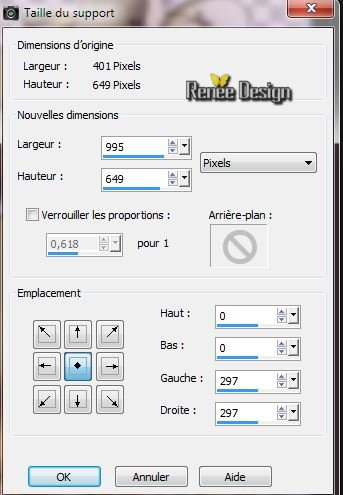
3. Réglage
Flou - Flou Radial

4. Effets
- Effets de Texture - Mosaïque antique

5. Effets
- Modules externes
Vanderlee - Unplugged X .V2.0/ Pantone Wheel
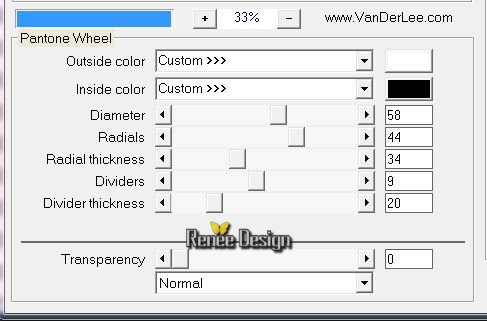
6.
Effets - Modules externes - Alien Skin EyeCandy 5 -
Impact - Glass - Preset: ''chirico_glass''
7.
Effets - Effets Géométrique - Perspective Horizontale
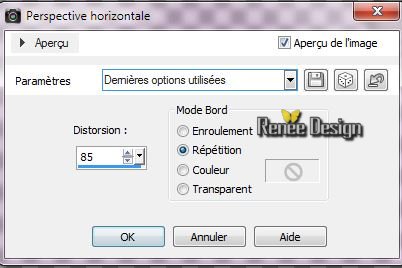
8.
Effets - Effets 3 D - Ombre Portée 1/1/100/4 en
noir
-
Propriété du calque - Mode Lumière dure - Opacité
à
89
9.
Calques - Nouveau calque raster
-
Calques- Réorganiser - Déplacer vers le bas
-
Styles et textures -
Préparer un dégradé Halo - Configuré comme ceci
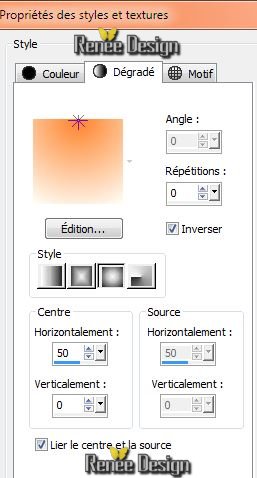
10.
Pot de peinture - Remplir le calque du dégradé
11.
Calques - Nouveau calque raster
12.
Sélection personnalisée

13.
Palette des couleurs mettre en avant plan la couleur
#8eaa70
14.
Pot de peinture Remplir la sélection de cette couleur
NE
PAS DESELECTIONNER
15.
Effets- Modules externes - L & K's - Jouri à 128/129/128
16.
Désélectionner
17.
Activer la baguette magique - sélectionner les rectangles
comme ceci (ils sont en noir sur la capture )
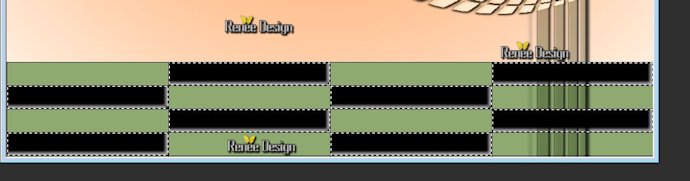
18.
Effets - Effets 3 D - Découpe

19.
Désélectionner
20.
Effets- Modules externes - Mura's Meister -Perspective Tiling
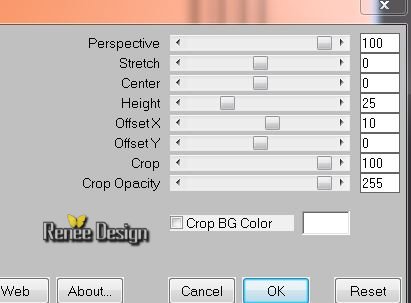
21.
Propriété du calque - Mode Luminance Héritée - Opacité
à
85
22.
Effets - Effets de bords -Accentuer
23.
Calques - Nouveau calque raster
- Pot
de peinture -Remplir de blanc
24.
Calques - Nouveau calque de masque à partir d'une image
''Narah_mask_0558.jpg"

-
Calques - fusionner le groupe
25.
Effets - Effets de distorsion - Vagues
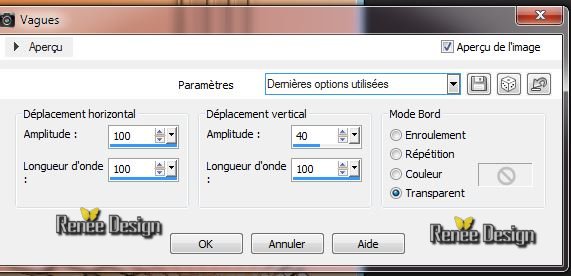
26. Filtres Personnalisés -Emboss 3 - par défaut
- Se
placer en haut de la palette des calques
27.
Calques - Nouveau calque raster
28.
Sélections - Charger- Enregistrer une sélection à partir
du disque - Charger la sélection ''chirico_1'
29.
Pot de peinture - La
remplir de la couleur #f6e178
Désélectionner
30.
Calques- Réorganiser - Déplacer vers le bas
-
Propriété du calque Mode
Luminance - Opacité à 79
- Se
placer en haut de la palette des calques
31. Calques
- Nouveau calque raster
32.
Sélections - Charger- Enregistrer une sélection à partir
du disque - Charger la sélection ''chirico_2"
- Pot
de peinture -
La remplir de la couleur #8eaa70
Désélectionner
33.
Effets - Modules externes - Alien Skin EyeCandy 6 - Extrude / Preset - chirco_extrude''
ou voir les
paramètres (si vous n'avez pas ce filtre effet est en
pspimage dans le dossier )
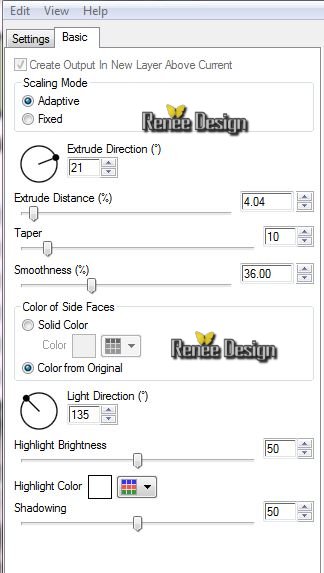
34.
Effets - Modules externes - Nick Softwar Color Effex
Pro.3 0 - Bi Color - Color set - Cool Warm 2

35.
Effets - Effets 3 D - Ombre portée 4/2/45/18 en noir
36.
Editer copier - Editer coller comme nouveau calque ''chirico_tube_renne_tige ''
37.
Editer copier - Editer coller comme nouveau calque ''Mariel-2006-09Septembre_DZ04t'' -Editer
Copier - Bien
placer à gauche -
38.
Calques - Dupliquer
- Image Miroir
- Calques
- Fusionner le calque du dessous
pour
avoir ceci
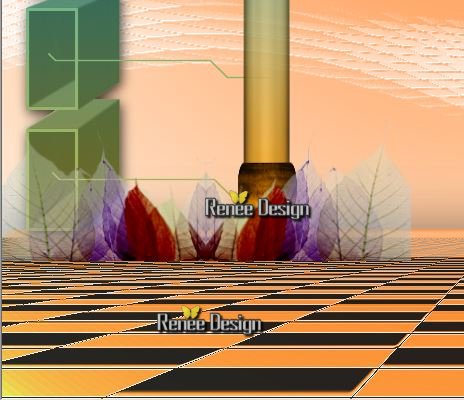
Styles et textures
Attention de bien avoir en arrière plan la
couleur #ff822a
39.
Effets - Modules externes - Déformation - Lueur
Diffuse
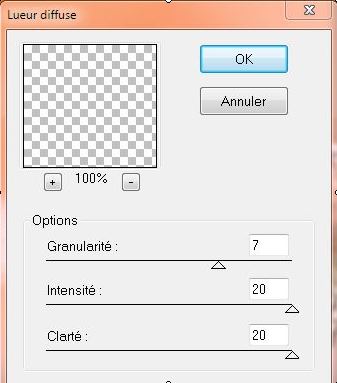
40. Calques - Dupliquer
41.
Réglage -Flou - Flou de Mouvement (Flou directionnel
ancienne version de Psp)
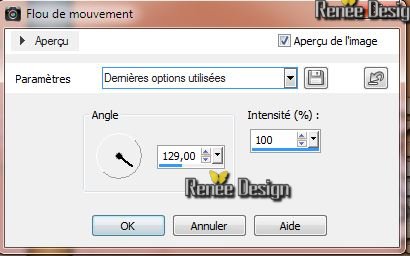
42.
Image- Miroir
- Image retourner
-Placer dans le coin
droit en haut du travail
43.
Filtre personnalisé - Preset ''High pass'' par défaut ( ce preset est dans le dossier)
44.
Réglage - Dosage automatique du Flash

45.
Ouvrir le pinceau ''chirico_nuage_gris ''dans votre PSP
-
Fichier -Exporter en Pinceau personnalisé nommer comme ceci

-
Styles et textures - Avant plan du noir -
Arrière plan couleur #ff822a
46.
Calques - Nouveau calque raster
47.
Activer outil pinceau -Sélectionner ''chirico-gris '' / Configuré comme ceci/taille 750

48.
Appliquer le pinceau en haut du travail en alternant les
couleurs d'avant plan et arrière plan pour donner effet
comme ceci
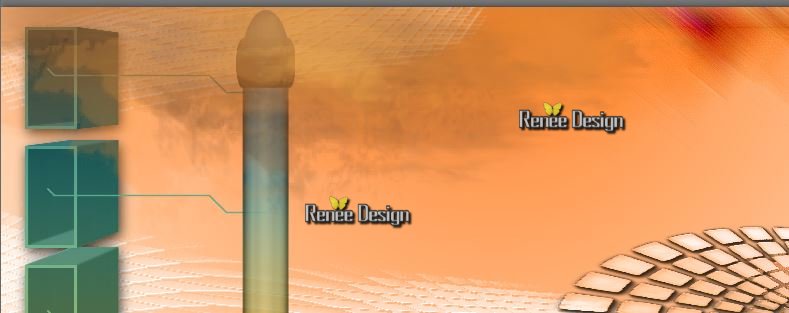
49.
Sélections - Charger- Enregistrer une sélection à partir
du disque - Charger la sélection ''chirico_3''
Delete
4 à 5 fois pour obtenir le résultat désiré
-
Styles et textures- Placer la couleur blanche
en avant plan
50.
Calques - Nouveau calque raster
51.
Ouvrir outil pinceau ''chirico-gris '' taille 443
/appliquer (2 fois comme ceci)

52.
Calques - Nouveau calque raster
53.
Sélections - Charger- Enregistrer une sélection à partir
du disque - Charger la sélection ''chirico_4''
- Pot
de peinture - remplir de la couleur #4c98a1
54.
Filtre Personnalisé - Emboss3
Désélectionner
55. Calques
- Nouveau calque raster
56.
Outil sélection (S) mode /Ellipse /tracer comme ceci(capture voir
pointillé)
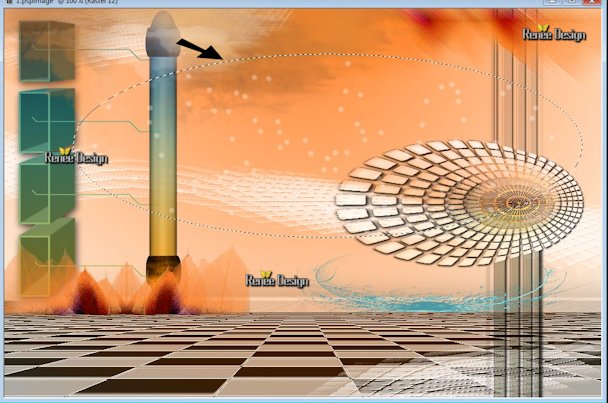
57.
Effets - Modules externes - Alien Skin EyeCandy 5 - Nature - Water Drops
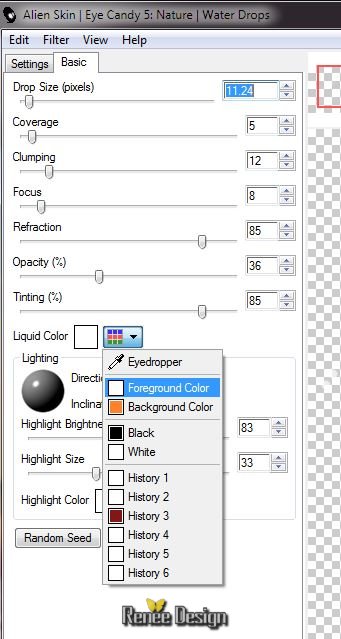
Désélectionner
58.
Editer copier - Editer coller comme nouveau calque '' KRYSSURREALISME003.pspimage''
- placer
59.
Effets - Modules externes - Alien Skin EyeCandy 5 -
Impact -Perspective shadow- Preset:''chirico_persp''
- Se placer sur le calque 'Groupe-Raster4'
60.
Activer le
tube ''nicole-fantaisie3-2013''
- Image redimensionner 2
x à 65%
- Editer
copier - Editer coller comme nouveau calque
Vous
en êtes là
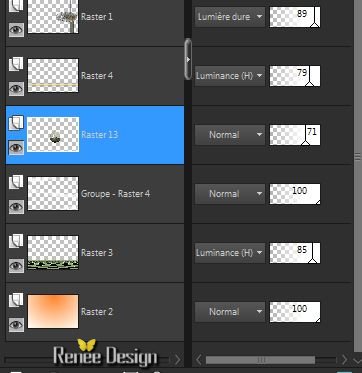
61.
Descendre opacité du calque à 71 ( bien contrôler son
placement voir terminé)
62.
Effets - Modules externes - Flaming Pear - Flood
(attention de bien ajuster
le paramètre de la ligne Horizon suivant le
placement de votre tube)
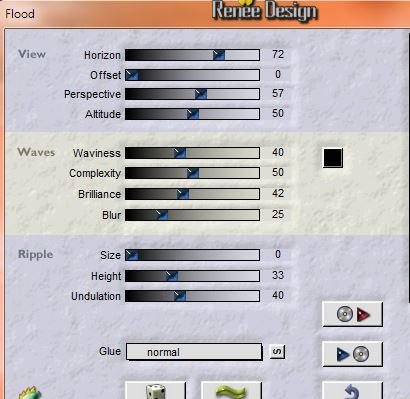
-
Revenir sur le calque du haut
63
Ouvrir le tube ''kittys-Chirico''
- Image redimensionner
à76 %
- Editer copier -Editer Coller comme nouveau
calque /Placer
64.
Effets - Effets 3 D - Ombre Portée 15/0/100/25 en noir
65.
Calques - Nouveau calque raster
66.
Sélections - Charger- Enregistrer une sélection à partir
du disque - Charger la sélection ''chirico_5''
-
Styles et Textures - Avant plan mettre la
couleur #8eaa70
- Pot de
peinture - Opacité à
65 /Remplir la sélection
67.
Effets - Modules externes - Filters Unlimited 2.0 - Penta Com - Color Dot par défaut
(90/2/255/255/255)
Sélections - Désélectionner
68.
Effets - Modules externes - Filters Unlimited 2.0 - Noise Filters - Noisy Rotation
à 23
-
Propriété du calque - Mode Lumière dur
69.
Calques - Dupliquer
70.
Effets- Modules externes - Mura's Meister - Copies
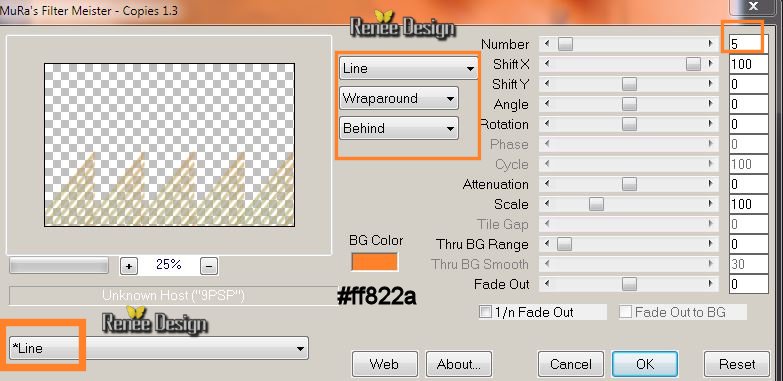
71.
Image - Miroir
- Propriété
du calque - Mode Lumière douce
72.
Calques - Fusionner les calques visibles
73.
Image ajouter des bordures de 1 pixel en noir
74.
Image ajouter des bordures de 35 pixels en blanc
75.
Image ajouter des bordures de 1 pixel en #ff822a
76.
Image ajouter des bordures de 40 pixels en blanc
77.
Activer la baguette magique - sélectionner la bordure de 35
pixels
78.
Effets - Effets 3 D Ombre portée 15/0/100/25 en noir
Désélectionner
79.
Coller le titre ou écrire le votre à votre goût
C'est terminé- Merci
Renée
Ecrite le
20/01/2013
mise en place
le
*
Toute ressemblance avec une leçon existante est une pure
coïncidence
*
N'oubliez pas de remercier les gens qui travaillent avec
nous et pour nous j'ai nommé les tubeurs - testeurs et
les traductrices Merci
 |